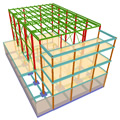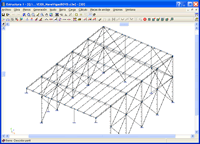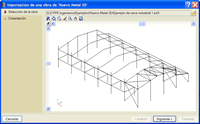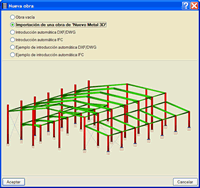- | Home |
- CYPE Ingenieros |
- Novedades |
- Productos |
- Posventa |
- Formación |
- Soporte Técnico |
 Contacto
Contacto
- CYPE >
- productos >
- programas >
- CYPECAD >
- estructuras 3d integradas
- > Programas relacionados
La unión de CYPECAD y CYPE 3D
- Aspectos generales de las estructuras 3D integradas
- Conexiones de las estructuras 3D integradas con CYPECAD
- Formas de introducción de las estructuras 3D integradas
- Edición de estructuras 3D integradas
- Beneficios para CYPECAD con las Estructuras 3D integradas
- Módulos de CYPECAD, CYPE 3D y Estructuras 3D integradas
- Programas relacionados
Aspectos generales de las estructuras 3D integradas
CYPECAD y CYPE 3D están conectados mediante las Estructuras 3D integradas, que permiten incluir en CYPECAD una estructura con los mismos supuestos de cálculo que tiene CYPE 3D.
Una estructura 3D integrada es una estructura metálica o de madera, formada por nudos y barras con seis grados de libertad que se conecta y vincula a la estructura principal del edificio gestionada por CYPECAD. Por tanto, las deformaciones de la estructura de CYPECAD, afectarán a la transmisión de esfuerzos a la estructura 3D integrada.
Hay que tener en cuenta que los elementos constructivos que se introducen en las obras de CYPECAD no tienen seis grados de libertad, pues en CYPECAD se considera la hipótesis de indeformabilidad a nivel de planta. Esto es diferente para las estructuras 3D integradas, pues las vinculaciones entre sus nudos se definen como en CYPE 3D.
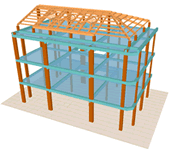 |
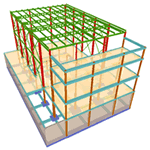 |
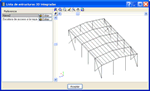 |
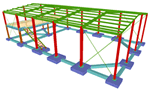 |
Estructuras 3D integradas de CYPECAD no es un módulo propiamente dicho: para definirlas basta con disponer de permisos para utilizar CYPECAD y CYPE 3D en la licencia de uso.
Es factible añadir varias estructuras 3D a un mismo proyecto de CYPECAD.
Conexiones de las estructuras 3D integradas con CYPECAD
Una estructura 3D integrada está vinculada a la estructura de CYPECAD mediante las conexiones, las cuales pueden situarse sobre los siguientes elementos de CYPECAD:
- Pilares
- Arranques (sobre los que luego podrá definirse una zapata o encepado)
- Vigas
- Forjados de losa maciza o reticulares
- Losas y vigas de cimentación
- Capturas a elementos de un DXF o DWG (aunque inicialmente estas no se sitúen sobre ninguno de los elementos anteriores)
Las conexiones de una misma estructura 3D integrada pueden estar localizadas en diferentes plantas de la estructura principal de CYPECAD y también pueden tener desniveles con respecto a la cota de la planta donde se sitúan.
Formas de introducción de las estructuras 3D integradas
CYPECAD permite introducir una estructura 3D integrada creándola directamente en CYPECAD o importándola de CYPE 3D.
Creación de una estructura 3D integrada en CYPECAD
Inicialmente hay que situar los puntos de conexión de la estructura 3D integrada en la obra principal de CYPECAD. A continuación, se define la estructura 3D en CYPECAD mediante un entorno de trabajo igual al de CYPE 3D. CYPECAD chequea la posición de las conexiones antes de definir la geometría de la estructura 3D y emite mensajes de error si estas posiciones no se atienen a los condicionantes que se han indicado en el apartado Conexiones de las estructuras 3D integradas con CYPECAD.
Importación de una obra de CYPE 3D
CYPECAD permite importar una obra creada en CYPE 3D como una estructura 3D integrada. Los nudos definidos como vinculaciones exteriores en CYPE 3D serán las conexiones con la estructura de CYPECAD.
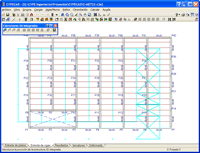 Una obra de CYPE 3D puede importarse en CYPECAD sobre una estructura ya definida
o sobre una obra nueva de CYPECAD que no contiene ningún elemento estructural:
Una obra de CYPE 3D puede importarse en CYPECAD sobre una estructura ya definida
o sobre una obra nueva de CYPECAD que no contiene ningún elemento estructural:
- Importación sobre una obra de CYPECAD ya existente
Con la obra de CYPECAD en pantalla, el usuario selecciona la obra de CYPE 3D que desea importar, pulsando el botón de
la ventana flotante Estructuras 3D integradas (menú Obra > Estructuras 3D integradas). A continuación,
posiciona la estructura tomando como referencia una vinculación exterior
de esta. En pantalla se observa la proyección en planta de la estructura
importada para facilitar su ubicación. El resto de conexiones o vinculaciones
exteriores de la estructura 3D integrada queda definido cuando se posiciona
el punto de referencia y se chequea la ubicación de todas ellas cuando
se edita la estructura 3D o cuando se calcula la obra.
de
la ventana flotante Estructuras 3D integradas (menú Obra > Estructuras 3D integradas). A continuación,
posiciona la estructura tomando como referencia una vinculación exterior
de esta. En pantalla se observa la proyección en planta de la estructura
importada para facilitar su ubicación. El resto de conexiones o vinculaciones
exteriores de la estructura 3D integrada queda definido cuando se posiciona
el punto de referencia y se chequea la ubicación de todas ellas cuando
se edita la estructura 3D o cuando se calcula la obra. - Importación sobre una obra nueva de CYPECAD
Cuando se crea una obra nueva en CYPECAD aparece el asistente de introducción de obras, que incluye la posibilidad: Importación de una obra de CYPE 3D. Si se activa esta opción, el programa solicita al usuario la elección de la estructura que se va a importar y también el tipo de cimentación que va a tener:
- Cimentación con zapatas y encepados
Si se selecciona esta opción, CYPECAD genera arranques en cada uno de los apoyos de la estructura. De este modo, se podrá definir una cimentación con zapatas (tanto aisladas como combinadas) o con encepados. - Losa de cimentación
Si se selecciona esta opción, no se generarán arranques en los apoyos, ya que no es necesario introducirlos cuando una estructura 3D integrada apoya sobre una losa de cimentación. Los apoyos de la estructura de CYPE 3D serán las conexiones con la losa de cimentación, la cual se introducirá a posteriori.
Si se quiere cimentar parte de la estructura con zapatas o encepados y parte con una losa de cimentación, se debe seleccionar la opción Cimentación con zapatas y encepados. Tras la importación, basta con eliminar los arranques innecesarios para colocar la losa de cimentación bajo los apoyos.
- Cimentación con zapatas y encepados
Edición de estructuras 3D integradas
Una vez introducida la estructura 3D integrada mediante cualquiera de los modos descritos en el apartado anterior (Formas de introducción de las estructuras 3D integradas), el usuario dispone de diversas opciones para su modificación: editar, borrar, mover, copiar, girar o alinear. Todas estas opciones se ubican en el menú Obra > Estructuras 3D integradas y disponen de las siguientes ayudas para facilitar su empleo:
- Icono
 del diálogo
del diálogo
Ayuda disponible en el diálogo donde aparece la opción.
- Ayuda paso a paso
Cuando el usuario selecciona la opción, el programa muestra en la parte inferior de la pantalla (bajo las solapas Entrada de pilares, Entrada de vigas...) los pasos que se deben seguir para su correcto uso. Esta ayuda es de gran utilidad y es importante fijarse en las instrucciones facilitadas, especialmente cuando no se está familiarizado con la opción que se está empleando.
- Vista provisional de la nueva posición de la estructura
Con las opciones mover, copiar, girar o alinear; el programa muestra (a medida que se mueve el ratón) la posición provisional de la estructura 3D integrada después de seleccionar el punto de referencia y antes de seleccionar su próxima posición.
A continuación se detallan estas opciones de edición:
Editar estructuras 3D integradas
Con esta opción es posible modificar una estructura 3D integrada ya introducida en CYPECAD. Para ello, basta con seleccionar con el botón izquierdo del ratón una conexión de la misma o la proyección de la estructura.
Borrar estructuras 3D integradas
Permite borrar una o varias estructuras 3D integradas. Para borrar una estructura 3D, seleccione con el botón izquierdo del ratón una conexión de la estructura que quiere borrar, o la proyección de la misma. También puede borrar varias estructuras mediante una ventana de selección. Cuando se borra una estructura 3D integrada, también se borran todas sus conexiones automáticamente.
Mover estructuras 3D integradas
Permite mover una estructura 3D integrada. Seleccione con el botón izquierdo del ratón una de las conexiones de la estructura que quiere mover y sitúela en la nueva posición.
Copiar estructuras 3D integradas
Esta opción permite crear en el grupo actual una nueva estructura 3D integrada, a partir de una previamente introducida en cualquier grupo.
Girar estructuras 3D integradas
Esta opción permite girar una estructura 3D integrada. El giro de una estructura 3D integrada puede realizarse de dos modos:
- Indicando el valor numérico del ángulo de giro
- Selección de la estructura 3D integrada a girar
- Selección del punto de giro
- Indicando el ángulo de giro
- Gráficamente, mediante puntos de referencia
- Selección de la estructura 3D integrada a girar
- Selección del punto de giro
- Selección de un punto de referencia
- Selección de cualquier punto de la recta que une el punto de giro con la futura posición del punto de referencia seleccionado.
El punto de giro y el punto de referencia no tienen por qué ser puntos de la estructura.
Giro de las cargas horizontales
Si existen cargas horizontales, como por ejemplo las cargas de viento, el programa analiza y gestiona su giro junto con el de la estructura 3D integrada. El programa pedirá al usuario la confirmación de diferentes acciones, dependiendo de si la estructura tiene o no cargas incluidas en hipótesis que se utilizan también en otras estructuras 3D integradas o en la obra de CYPECAD:
- Las cargas horizontales de la estructura 3D integrada que se desea girar actúan en hipótesis no utilizadas por otras estructuras 3D integradas o por la obra de CYPECAD
En este caso, el programa solicita al usuario que seleccione la combinación de estas hipótesis entre sí y con otras hipótesis de cargas horizontales del mismo tipo (viento, por ejemplo) que puedan existir en la estructura de CYPECAD o en otras estructuras 3D integradas. Por defecto el programa las analiza como hipótesis independientes, es decir, que no actúan simultáneamente unas con las otras.
- Las cargas horizontales de la estructura 3D integrada que se desea girar actúan en hipótesis utilizadas también por otras estructuras 3D integradas o por la obra de CYPECAD
El programa solicita al usuario que elija entre las dos siguientes acciones:
- Mantener las cargas horizontales de la estructura 3D integrada que se va a girar en las hipótesis donde se encuentran para luego revisar su validez.
- Aplicar las cargas horizontales de la estructura 3D integrada que se va a girar en nuevas hipótesis adicionales creadas automáticamente por el programa.
En cualquiera de los dos casos, el programa muestra a continuación el diálogo donde puede combinar las hipótesis, del mismo modo que lo hace cuando las cargas de la estructura 3D integrada que se desea girar pertenecen a hipótesis no utilizadas por otras estructuras 3D integradas o por la obra de CYPECAD.
- Mantener las cargas horizontales de la estructura 3D integrada que se va a girar en las hipótesis donde se encuentran para luego revisar su validez.
Alinear estructuras 3D integradas
Esta opción permite alinear una estructura 3D integrada. La alineación de la estructura se compone de un desplazamiento y un giro. La alineación de una estructura 3D integrada se realiza mediante la selección de dos puntos de referencia y la indicación de su nueva posición. Los puntos de referencia no tienen que ser necesariamente puntos de la estructura. El proceso de alineación es el siguiente:
- Selección de la estructura 3D integrada a alinear
- Selección del primer punto de referencia
- Selección de la nueva posición del primer punto de referencia
- Selección del segundo punto de referencia
- Selección de cualquier punto de la recta que unirá las nuevas posiciones de los puntos de referencia.
Giro de las cargas horizontales
Puesto que la alineación de una estructura 3D integrada se compone de un desplazamiento y de un posible giro, cuando existen cargas horizontales, como por ejemplo las cargas de viento, el programa analiza y gestiona su giro junto con el de la estructura 3D integrada si el proceso de alineación provoca el giro de la estructura. El programa pedirá al usuario la confirmación de diferentes acciones, dependiendo de si la estructura tiene o no cargas incluidas en hipótesis que se utilizan también en otras estructuras 3D integradas o en la obra de CYPECAD:
- Las cargas horizontales de la estructura 3D integrada que se desea girar actúan en hipótesis no utilizadas por otras estructuras 3D integradas o por la obra de CYPECAD
En este caso, el programa solicita al usuario que seleccione la combinación de estas hipótesis entre sí y con otras hipótesis de cargas horizontales del mismo tipo (viento, por ejemplo) que puedan existir en la estructura de CYPECAD o en otras estructuras 3D integradas. Por defecto el programa las analiza como hipótesis independientes, es decir, que no actúan simultáneamente unas con las otras.
- Las cargas horizontales de la estructura 3D integrada que se desea girar actúan en hipótesis utilizadas también por otras estructuras 3D integradas o por la obra de CYPECAD
El programa solicita al usuario que elija entre las dos siguientes acciones:
- Mantener las cargas horizontales de la estructura 3D integrada que se va a girar en las hipótesis donde se encuentran para luego revisar su validez.
- Aplicar las cargas horizontales de la estructura 3D integrada que se va a girar en nuevas hipótesis adicionales creadas automáticamente por el programa.
En cualquiera de los dos casos, el programa muestra a continuación el diálogo donde puede combinar las hipótesis, del mismo modo que lo hace cuando las cargas de la estructura 3D integrada que se desea girar pertenecen a hipótesis no utilizadas por otras estructuras 3D integradas o por la obra de CYPECAD.
- Mantener las cargas horizontales de la estructura 3D integrada que se va a girar en las hipótesis donde se encuentran para luego revisar su validez.
Beneficios para CYPECAD con las Estructuras 3D integradas
Las estructuras 3D integradas otorgan a CYPECAD la potencia y las posibilidades de CYPE 3D. Por tanto, se unen en un único programa las virtudes de estas dos importantes herramientas de cálculo.
Con las Estructuras 3D integradas, CYPECAD tiene a su alcance sus propios módulos, los que comparte con CYPE 3D y los módulos exclusivos de este último.
Módulos de CYPECAD, CYPE 3D y Estructuras 3D integradas
CYPECAD y CYPE 3D disponen de varios módulos que permiten desarrollar todas las utilidades de los programas. Estos módulos pueden adquirirse conjuntamente o combinados entre sí:
Módulos de CYPE 3D:
Módulos de CYPECAD:
- Pilares metálicos
- Pilares de madera
- Soportes de sección y material genéricos, y de hormigón armado de sección genérica
- Vigas metálicas
- Unidireccional (viguetas de hormigón genéricas)
- Forjados de viguetas de madera
- Forjados de viguetas “in situ”, prefabricadas y metálicas (necesita del módulo Unidireccional)
- Reticular
- Losas macizas
- Comprobación de punzonamiento
- Losas mixtas
- Losas postesadas para edificación
- Placas aligeradas
- Pantallas
- Muros de edificación
- Muros de tensión plana
- Escaleras
- Losas y vigas de cimentación
- Muros de bloques de hormigón
- Interacción de la estructura con los elementos constructivos
- Introducción automática de obras: DXF, DWG y modelos CAD/BIM
- Sistemas de protección colectiva
- Estructuras 3D Integradas (Se activa al adquirir CYPE 3D)
Módulos comunes a CYPECAD y CYPE 3D:
- Pilares de hormigón
- Vigas de hormigón
- Perfiles de madera (incluye vigas de madera)
- Pilares mixtos de hormigón y acero
- Encepados (incluye vigas centradoras y de atado)
- Zapatas (aisladas y continuas) (incluye vigas centradoras y de atado)
- Placas de anclaje
- Cálculo avanzado de cimentaciones superficiales
- Comprobación de resistencia al fuego
- Cálculo en paralelo con dos procesadores
- Cálculo en paralelo hasta ocho procesadores
- Uniones I. Soldadas. Naves con perfiles laminados y armados en doble T
- Uniones II. Atornilladas. Naves con perfiles laminados y armados en doble T
- Uniones III, Soldadas - Pórticos de edificación con perfiles laminados y armados en doble T
- Uniones IV, Atornilladas - Pórticos de edificación con perfiles laminados y armados en doble T
- Uniones V. Celosías planas con perfiles tubulares
- Elementos arquitectónicos
- Estructuras
- CYPECAD
- Generador de pórticos
- CYPE 3D
- CYPE Connect
- CYPE Connect Classic
- Open BIM Health and safety
- Open BIM Sampling
- StruBIM Deep Beams
- StruBIM Design Shear Walls
- StruBIM REBAR
- StruBIM Embedded Walls
- StruBIM Anchors ACI 318
- StruBIM Analysis
- StruBIM Design
- StruBIM Foundations
- Motor de cálculo OpenSees
- Muros pantalla
- Muros en ménsula de hormigón armado
- Comprobación de punzonamiento
- Elementos estructurales
- Elementos de cimentación
- Vigas continuas
- Marcos